
Editor PHP Zimo akan memperkenalkan anda cara menyimpan kata laluan dalam Google Chrome. Apabila anda menggunakan penyemak imbas untuk menyemak imbas web setiap hari, anda sering perlu memasukkan pelbagai kata laluan akaun Fungsi menyimpan kata laluan Google Chrome boleh membantu anda mengurus kata laluan dengan mudah dan meningkatkan kecekapan penggunaan. Dengan tetapan mudah, anda boleh membenarkan Google Chrome menyimpan kata laluan anda secara automatik dan mengisinya secara automatik pada kali seterusnya anda log masuk, menjimatkan masalah anda memasukkannya secara manual. Seterusnya, kami akan memperkenalkan secara terperinci cara mendayakan fungsi menyimpan kata laluan dalam Google Chrome untuk menjadikan pengalaman dalam talian anda lebih mudah dan selamat.
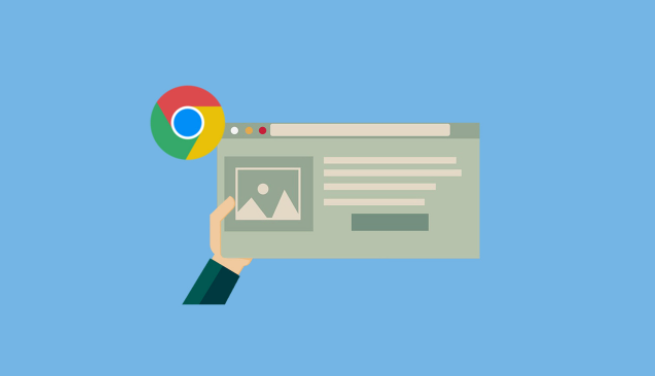
1 Pertama, klik dua kali Google Chrome untuk membukanya dan klik ikon [tiga titik] di penjuru kanan sebelah atas halaman utama (seperti yang ditunjukkan dalam gambar).
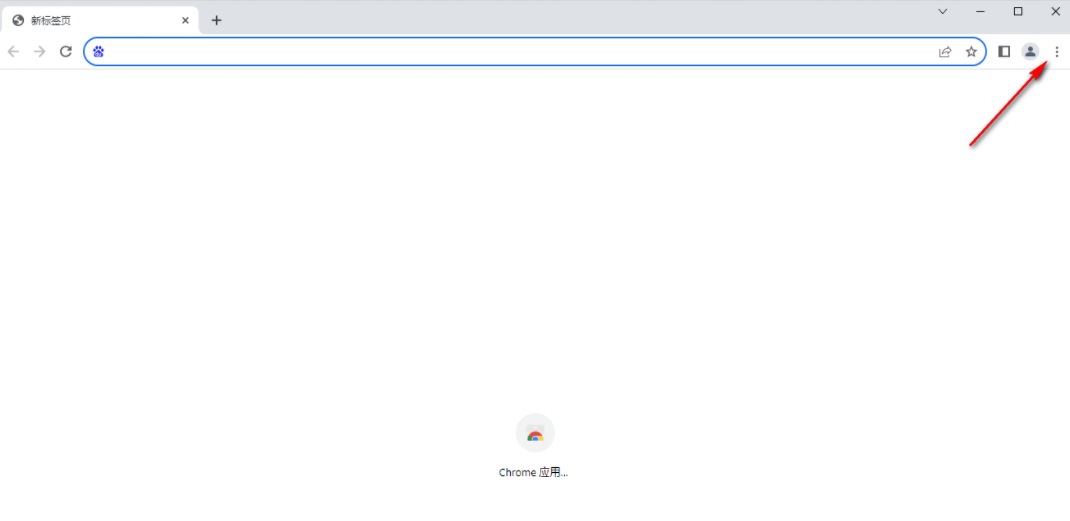
2. Kemudian pilihan drop-down akan muncul Klik pada pilihan [Google Password Management Tool] dalam pilihan drop-down (seperti yang ditunjukkan dalam gambar).
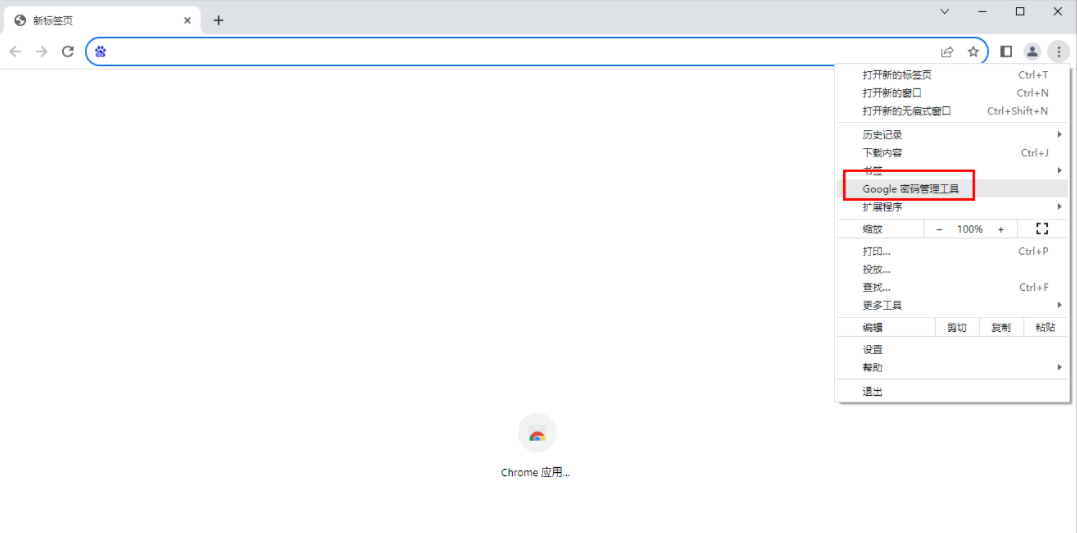
3. Kemudian datang ke tetingkap pengurusan kata laluan, klik butang [Tambah] dalam tetingkap (seperti yang ditunjukkan dalam gambar).
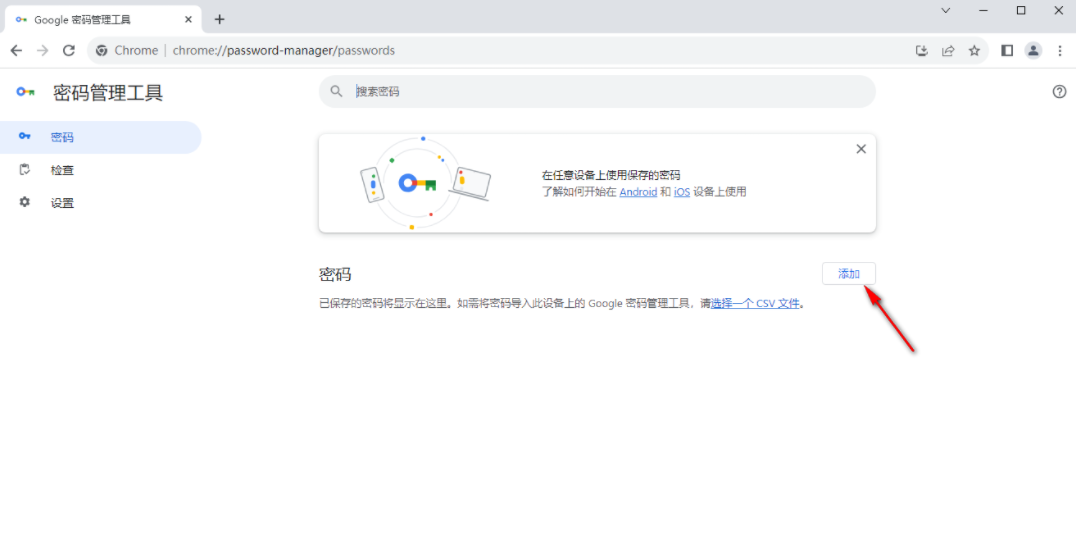
4 Selepas itu, tetingkap untuk menambah kata laluan baharu akan muncul pada halaman Masukkan halaman web, nama pengguna dan kata laluan yang perlu ditambah mengikut urutan, dan kemudian klik butang simpan (seperti yang ditunjukkan dalam. gambar).
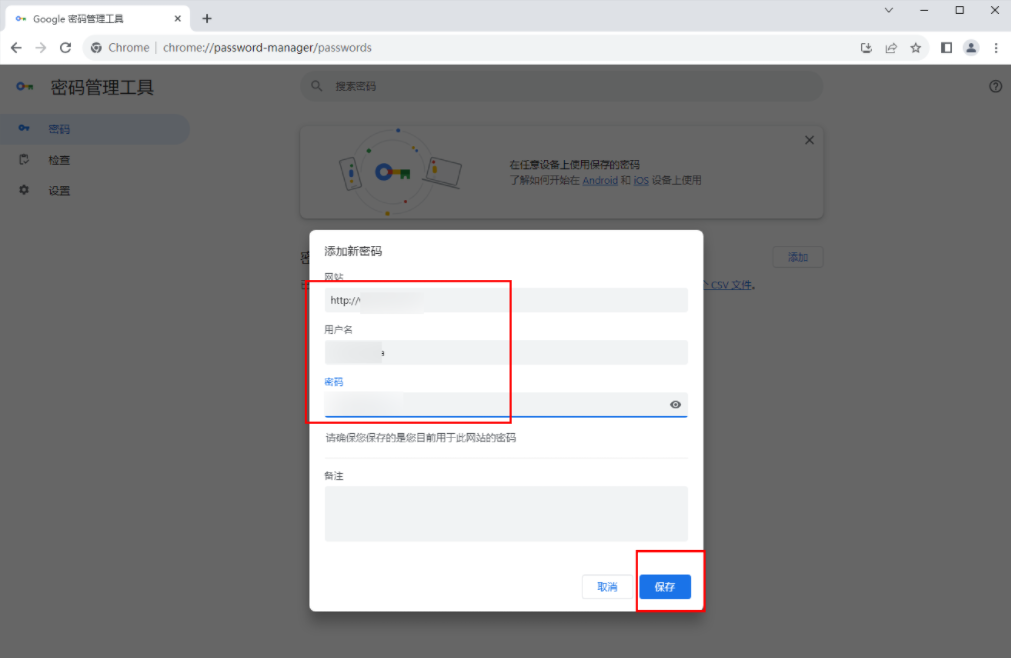
5 Selepas penambahan selesai, alamat web yang ditambah akan dipaparkan pada halaman, dan anda boleh klik pada URL untuk masuk (seperti yang ditunjukkan dalam gambar).
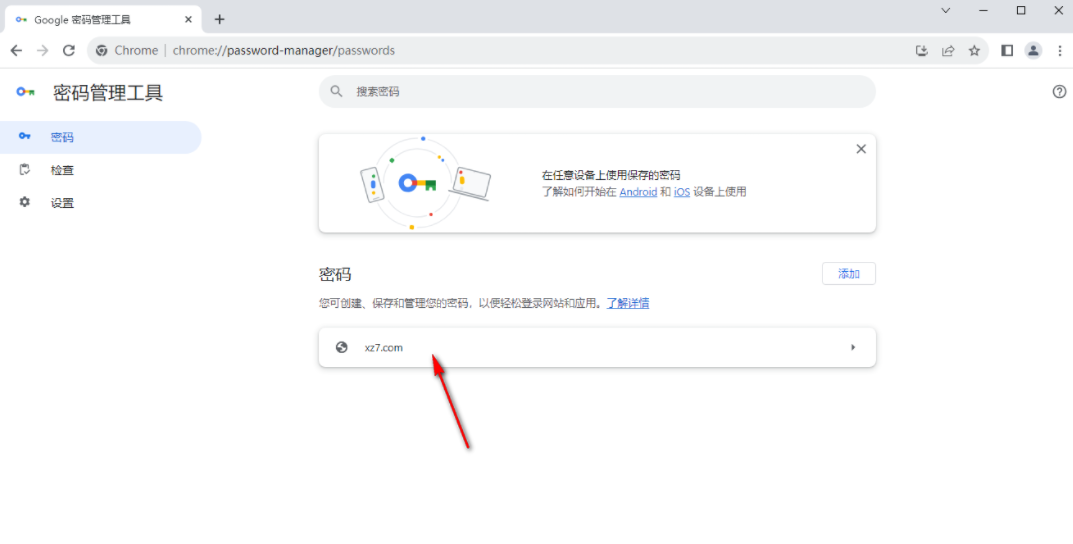
6 Selepas membuka, anda boleh melihat kandungan yang anda tambah, dan anda boleh mengklik butang ubah suai untuk mengubah suai kata laluan pada bila-bila masa (seperti yang ditunjukkan dalam gambar).
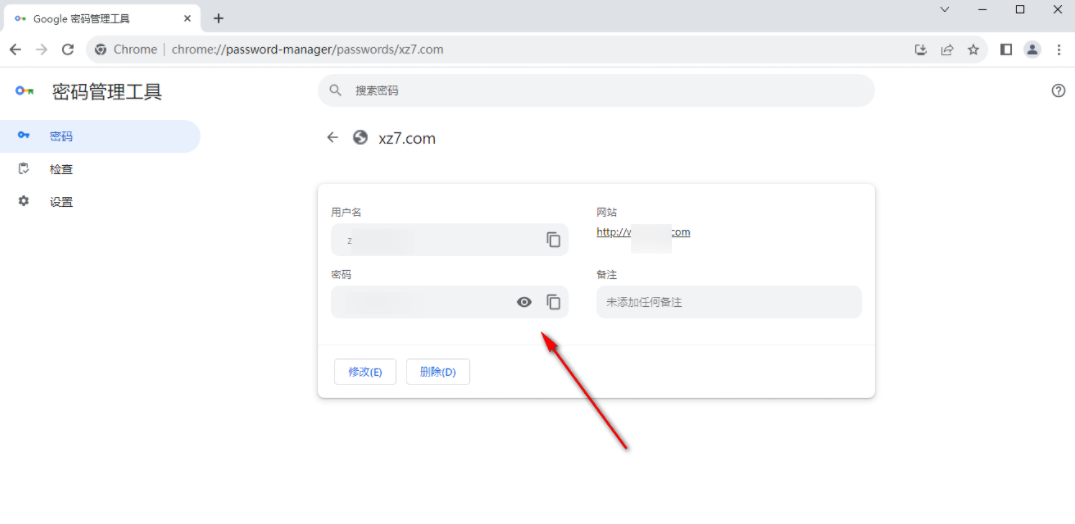
Kandungan di atas ialah [Bagaimana untuk menyimpan kata laluan dalam Google Chrome? Ini semua pengenalan tentang cara menyimpan kata laluan dalam Google Chrome saya harap ia dapat membantu anda menyelesaikan masalah menyimpan kata laluan.
Atas ialah kandungan terperinci Bagaimana untuk menyimpan kata laluan dalam Google Chrome. Untuk maklumat lanjut, sila ikut artikel berkaitan lain di laman web China PHP!




